AndroidでYouTube広告をブロックする3つの方法
その他 / / November 28, 2021
2005年の登場以来、人類はYouTubeに特別な好みを持ってきました。 ビデオストリーミングプラットフォームは、毎日約500時間分のビデオを登録します。 ただし、人間とYouTubeの間の強固な友情は、サードパーティの不要な広告によって妨げられることがよくあります。
広告はインターネットの不可欠な部分になり、YouTubeでの存在感をさらに高めています。 YouTubeの動画は、これまで以上に頻繁に表示されるようになった多数の広告で失われることがよくあります。 これらの広告は、動画の途中でいつでも表示され、視聴の流れ全体を混乱させる傾向があります。 したがって、Android携帯でYouTube広告をブロックするためのガイドを探している人は、この記事の最後まで私たちに固執してください。
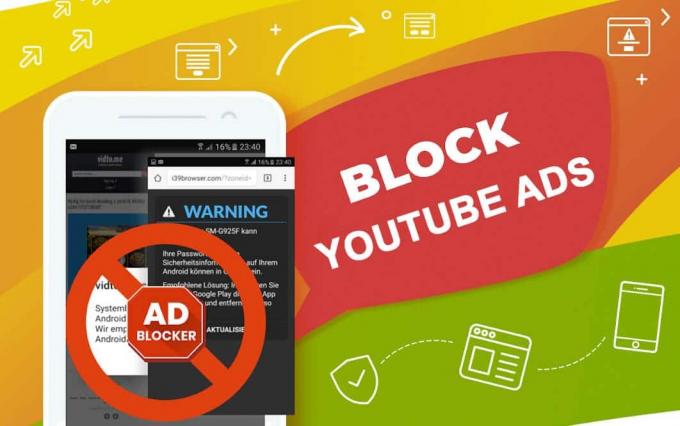
コンテンツ
- AndroidでYouTube広告をブロックする3つの方法
- なぜYouTube広告が表示されるのですか?
- 方法1:YouTubeVancedをダウンロードする
- 方法2:AdLockを使用して広告をブロックする
- 方法3:AdBlockerブラウザを使用して広告を削除する
AndroidでYouTube広告をブロックする3つの方法
なぜYouTube広告が表示されるのですか?
YouTube広告を非難するのは簡単ですが、実際のところ、YouTube広告は、YouTubeだけでなく、プラットフォーム上のクリエイターにとっても不可欠な収入源です。 さらに、YouTubeでは、広告の数を最小限に抑えるYouTubeプレミアムにアップグレードするオプションをユーザーに提供しています。 それにもかかわらず、 これらの広告が混乱を招き、無料で削除したい場合は、AndroidでYouTube広告をブロックする方法に関するガイドをご覧ください。
方法1:YouTubeVancedをダウンロードする
YouTube Vancedは、より暗く、より洗練されたバージョンのYouTubeです。 これは、YouTubeユーザーがアプリケーションに期待するすべてのものです。 Vancedを使用すると、ユーザーは何時間も中断することなくビデオをストリーミングできます。また、アプリケーションは、携帯電話で他のアプリケーションを使用しているときに、バックグラウンドでオーディオを再生できます。. スマートフォンにYouTubeVancedをインストールして使用する方法は次のとおりです。
1. ダウンロードとインストールYouTube Vanced と マイクロG あなたのAndroidスマートフォン上のアプリ。 このアプリを使用すると、YouTubeアカウントをGoogleサーバーに接続できます。


ノート: インストール中、アプリ、 デバイスは、不明なソースからアプリケーションをインストールする許可を与えるように要求します. すべての権限を付与する 続行します。
2. 両方のアプリケーションがインストールされたら、開きます YouTube Vanced と ログイン あなたのGoogleアカウントで。
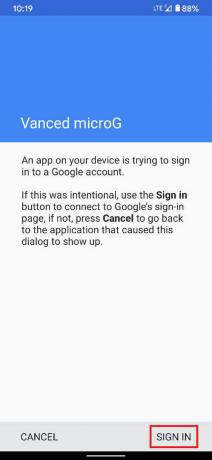
3. バックグラウンドで開いたままでも再生される、中断のないビデオや音楽をお楽しみください。
方法2:AdLockを使用して広告をブロックする
AdLockはYouTube広告を防ぐために生まれ、これまでのところ立派な仕事をしてきました。 このアプリケーションは、ブラウザから広告を取り除き、YouTubeの便利な代替手段を提供します。 AdLockを使用してYouTube広告をブロックする方法は次のとおりです。
1. ダウンロードとインストール NS AdLock 応用。
2. アプリケーションを開き、 スイッチをつける ブロッキング機能。
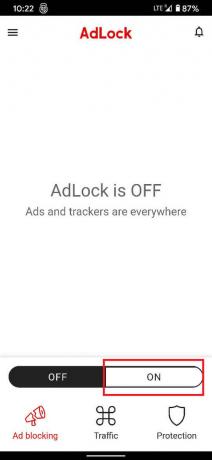
3. 開催中 YouTube 好きな動画を再生して、「共有動画の下にある ’オプション。
![動画の下にある[共有]オプションをタップします。](/f/6863c984eec3194f5b9adc1aaad5c714.jpg)
4. 表示されるオプションのリストから、「AdLockプレーヤー.’
![表示されるオプションのリストから、[AdLockプレーヤー]をタップします。](/f/c052e5c66c8d113235ab33daf1fa9582.jpg)
5. Androidフォンで広告なしのYouTubeビデオをお楽しみください。
また読む:バックグラウンドでYouTubeを再生する6つの方法
方法3:AdBlockerブラウザを使用して広告を削除する
個々のアドブロッカーとは別に、一部のブラウザーはあらゆる種類の広告を完全にブロックします。 AdBlockerは、おせっかいな広告を中断することなくYouTubeビデオを再生できるブラウザの1つです。
1. ダウンロード 広告ブロッカー からのアプリケーション Google Playストア.
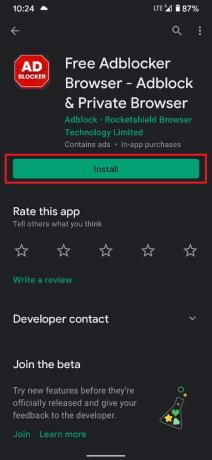
2. ブラウザを開いて、 YouTubeのウェブサイト.
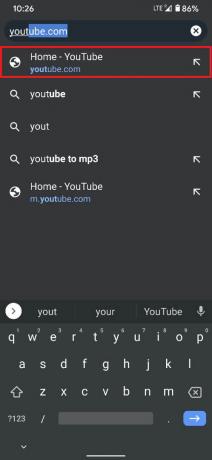
3. YouTube画面で、をタップします 3つのドット 上部にある ページオプション.
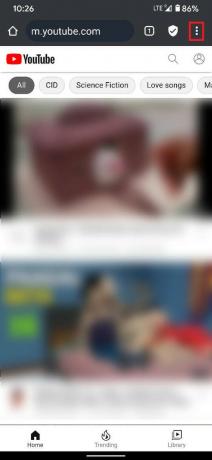
4. メニューから、「ホーム画面に追加します' オプション。
![[ホーム画面に追加]オプションをタップします。 | AndroidでYouTube広告をブロックする方法](/f/0da9cf8b32fd45d7e6ae5dbfd94c117d.jpg)
5. これにより、ホーム画面のページへのリンクが追加され、広告なしのYouTubeエクスペリエンスにすばやくアクセスできるようになります。
これで、YouTubeの広告を回避することに成功し、途切れることのない動画の流れを楽しむための正しい軌道に乗っています。 YouTubeの広告を削除しましたが、お気に入りのYouTubeクリエイターをサポートして、彼らの成長を支援してください。
おすすめされた:
- デスクトップまたはモバイルでYouTubeビデオを繰り返し再生する方法
- YouTube制限付きモードとは何ですか?それを有効にする方法は?
- Androidでメッセージが送信されないというエラーを修正する9つの方法
- Googleアカウントで名前、電話番号、その他の情報を変更する
このガイドがお役に立てば幸いです。 Android携帯でYouTube広告をブロックする. それでも、疑問がある場合は、コメントセクションで遠慮なく質問してください。



